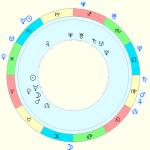Windows-u bloklayan pankarta əlavə olaraq, istifadəçilər daha bir səbəbə görə kompüterlərini təmirə göndərmək məcburiyyətindədirlər: demək olar ki, bütün vebsayt səhifələrində müxtəlif reklam bannerləri, həmçinin konkret brauzeri yeniləməyi təklif edən bannerlər görünür, lakin bu, bildiriş deyil. bu brauzerdən və ya vebsayta girişin qadağan edildiyini bildirən banner mesajı. Bəzi hallarda bannerlər səhifədə olan məlumatların qalan hissəsini gizlədir. Buna görə də, brauzerdə bannerləri necə silmək və onun komponentlərini kompüterinizdən silmək lazım olduğunu bilməlisiniz.
Brauzerlərdə banner necə görünür?
var müxtəlif növlər bannerlər. Məsələn, Opera brauzeri yenilənməsi lazım olduğuna dair yanlış mesajı olan bannerlə xarakterizə olunur. Digər oxşar zərərli proqramlar kimi, reklam bannerləri də bəzi çox etibarlı olmayan məlumat mənbəyinin yüklənməsi və sonradan işə salınması nəticəsində veb-sayt səhifələrində görünür.
Bəzi hallarda kompüterdə quraşdırılmış bir antivirus proqramı sizi bundan xilas edə bilər, lakin bəzən hətta gücsüz qalır. İstifadəçilərin proqramı özbaşına söndürməsi də çox yaygın bir hadisədir. Bunun səbəbi odur ki, onlara lazım olan proqramlar üçün internetdən yüklənmiş “quraşdırma təlimatı” bu dəqiq addımı tələb edir.
Saytda mövcudluğundan asılı olmayaraq görünən brauzerlərdə reklam, məsələn, bütün səhifələrə kliklədikdən sonra pəncərədə görünmək çox sayda istifadəçi üçün çox aktual problem hesab olunur, çünki əvvəllər bu, daha az baş verirdi. Bundan əlavə, reklamların yayılmasının başqa yolları da ortaya çıxdı. Mövcud vəziyyətlə əlaqədar olaraq, ekspertlər brauzerdə bannerləri necə silmək barədə iki nöqtədən başlayaraq yalnız bundan sonra sonrakı mərhələlərə keçməyi məsləhət görürlər.
Bannerlərin görünməsinin qarşısını almaq yolları

Hər şeydən əvvəl, kompüterinizdə müxtəlif zərərli proqramların çıxarılmasına yönəlmiş alətlər quraşdırmalısınız. Bu, hətta antivirus müvafiq siqnallar göndərmədikdə belə edilməlidir, çünki bu cür proqramlar həqiqətən virus deyildir.
Bu brauzerdə genişləndirmə parametrlərini yoxlamaq üçün vaxt ayırmağa və şübhəli olanları söndürməyə dəyər. AdBlock quraşdırılıbsa, onda belə bir uzantının rəsmi olduğundan əmin olmalısınız, çünki mağazada genişləndirmələri olan bir neçə təqdim olunandan yalnız biri rəsmi olacaqdır.
İstifadəçi kompüterdə baş verən proseslərin brauzerdə reklamları olan müxtəlif bannerlərin (məsələn, Pirrit Suggestor və ya Conduit Search) görünməsinə səbəb olduğunu dəqiq bilirsə, onda bu prosesin adını daxil etməlisiniz. axtarış motoru və bu proqramı silməyin yolunu axtarın, məsələn, brauzerin altındakı banneri necə silmək olar.
Brauzerlərdən bannerlərin çıxarılması üsulları

Əvvəlcə istifadə etməlisiniz tipik yollarla brauzerdə istifadəsi olduqca sadə olan reklam bannerlərini silmək üçün. Beləliklə, brauzerin hələ reklam bannerləri ilə "tıxanmadığı" dövrə uyğun başlanğıc nöqtəsinə qaytararaq əməliyyat sisteminin bərpasından istifadə edə bilərsiniz. Bundan əlavə, onlar tamamilə bütün tarixi, önbelleği, həmçinin bu brauzerin müxtəlif parametrlərini təmizləməyə müraciət edirlər ki, bu da bəzi hallarda kömək edir.
Chrome brauzerindən bannerləri silmək üçün parametrlərə keçməlisiniz, orada "Göstər" düyməsini basın. əlavə parametrlər”, və sonra - “Tarixi təmizləyin” və “Sil” düyməsini basın. Bannerləri Yandex brauzerindən eyni şəkildə silə bilərsiniz.
Brauzer menyusundan istifadə etmək üçün Mozilla Firefox“Firefox” üzərinə klikləyib “Kömək” seçimini açmalısınız. Sonra "Problemlərin aradan qaldırılması məlumatı" və "Firefox'u sıfırla" funksiyasını seçin.
Operada bu proses fərqli şəkildə baş verir: C:\Documents and Settings\username\Application Data\Opera ünvanında yerləşən qovluğu silməlisiniz.
Və köhnəlmiş Internet Explorer-də "İdarəetmə Paneli" ni açmalı və orada "İnternet Seçimləri" ni seçməlisiniz. Sonra "Qabaqcıl" siyahıda "Sıfırla" düyməsini sıxmalısınız, buna görə bütün parametrlər sıfırlanacaqdır.
Heç bir DNS server ünvanı və ya proxy göstərmədiyinə əmin olmaq üçün İnternetə qoşulma xüsusiyyətlərini yoxlamağa dəyər. Daha sonra host adlanan faylda şübhəli mənşəli müxtəlif qeydlər varsa onu təmizləməyə başlamalısınız. Bunlar brauzerin altındakı banneri silməyin yollarıdır.

Bannerlərin ən çox yayılmış səbəblərindən biri köhnəlmiş brauzerdir. Tipik olaraq, bu, Windows XP əməliyyat sisteminə daxil olan tipik Internet Explorer-dir. Məlum olur ki, əksər saytlar mənbələrin başqa saytlar olmasına baxmayaraq, banner formasında reklam yerləşdirməklə məşğuldur. Çox vaxt müasir brauzerlər bu xarakterli kontekstləri bloklayır və köhnə versiyalar düzgün konfiqurasiya olunsa belə, bu funksiyanı daha pis yerinə yetirir. Buna görə də ən çox doğru yol bu halda belə olacaq: brauzerdən daha çox istifadə etmək yeni versiya. Bu gün istifadə etmək daha yaxşıdır Google Chrome və ya Mozilla Firefox, çünki hətta Internet Explorer-in yenilənmiş versiyası əksər hallarda bannerləri kifayət qədər blok etmir.
Quraşdırma tamamlandıqdan sonra parametrlərə keçməlisiniz və sonra "Açılır pəncərələri blokla" seçimini seçməlisiniz. Əgər ənənəvi vasitələr çarəsizdirsə və banner bu xüsusi sayt üçün reklamdırsa, yəni bu, yalnız digər səhifələrə keçidlər deyil, saytın özü reklamların distribyutorudursa, bu xarakterli kontekst bloklanır. xüsusi hazırlanmış proqram proqramlarından istifadə etməklə. Beləliklə, Mozilla Firefox üçün Adblock Plus adlı proqramdan istifadə edə bilərsiniz. Digər brauzerlər üçün də uyğun olan oxşar blokerlərdən istifadə edərək, Chrome brauzerindən bannerləri silə bilərsiniz.

Bəzi hallarda bannerin görünüşünə virus və ya zərərli proqram səbəb olur. Bu halda, heç bir bloklama və ya xüsusi brauzer parametrləri kömək edə bilməz. Buna görə də, bannerlər brauzerdə görünəndə, necə olduğunu yoxlamaq lazımdır etibarlı müdafiə antivirus proqramı. Hər şeyi bannerlərdən təmizləmək üçün əvvəlcə effektiv antivirus proqramından, məsələn, Kaspersky Internet Security-nin pullu versiyasından və ya pulsuz olan CureIt-dən istifadə edərək kompüterinizi brauzerlərin olub-olmadığını yoxlamaq lazımdır. Bundan əlavə, notepad istifadə edərək açıla bilən host faylının yerləşdiyi müvafiq ünvana gedə bilərsiniz. Onun tərkibində 127.0.0.1 localhost-dan başqa heç nə olmamalıdır, qalan hər şey silinməli və sonra dəyişiklikləri saxlamalıdır. Bunun sonunda kompüterinizi yenidən başlatmalısınız.
Mən şəxsən bu problemlə qarşılaşdım, bir dostumun kompüteri tamamilə bütün səhifələrdə bir dəstə reklam blokları göstərir (hətta Yandex, Google-da axtarış motorlarında), səhifələr öz-özünə açılır və hansı brauzerdən istifadə etməyin fərqi yoxdur, mən cəhd etdim fərqli olanlarda - Firefox, Chrome, IE . Hər yerdə eyni nəticə - səhifələrdə reklam. Eyni zamanda, o, mütəmadi olaraq yenilənən Kapersky antivirusunu quraşdırdı. Hətta antivirusla yoxlamaq heç nəyə gətirib çıxarmadı - reklam hələ də saytlarda göstərilirdi.
Budur bir nümunə - ASUS-un rəsmi veb-saytı orada ola bilməz;
Veb saytlardakı reklamları silmək üçün brauzer uzantılarını yoxlayırıq.
Brauzerinizdə hansı uzantıların quraşdırıldığını və aktiv olduğunu yoxlamaq lazımdır.
Firefox-da uzantıya baxmaq üçün brauzeri açmalı, "Menyu" düyməsini klikləyin, "Əlavələr" seçin.


Chrome brauzerinin istifadəçiləri üçün bu addımları yerinə yetirin: "Menyu" - "Alətlər" - "Genişləndirmələr" düyməsini basın.

Bütün quraşdırılmış uzantılarla bir pəncərə açılacaqdır.

Şübhəli genişləndirmələri görsəniz, onları söndürün və ya silin. Bu və ya digər əlavədən niyə istifadə etdiyinizi başa düşmürsinizsə, sadəcə onu deaktiv edin, pis heç nə olmayacaq, sadəcə bəzi əlavələr deaktiv ediləcək. İnternet funksiyası işləyəcək, əgər siz genişləndirmənin deaktiv olduğunu görmürsünüzsə, ona ehtiyacınız yoxdur və onu silə bilərsiniz. Ən təcrübəsizlər üçün bütün əlavələri söndürməyi və reklamın saytlarda görünüb-göstərilmədiyini yoxlamağı məsləhət görərdim (əgər reklam getdisə, əvvəlcə brauzeri yenidən başladın, sonra genişləndirmələri bir-bir yandırın və reklamın görünüşünü yoxlayın); viral əlavəni müəyyən edəcək və onu siləcəksiniz.
Biz kompüterinizdən/laptopunuzdan “zibilləri” çıxarırıq.
Növbəti addım kompüterinizdəki zibilləri təmizləməkdir. Zibil qutusu dedikdə müvəqqəti qovluqları, zibil qutularını və s. Bunu etmək üçün quraşdırma tələb etməyən pulsuz proqramdan istifadə edə bilərsiniz - CCleaner. Yüklənmiş arxivi açın və müvafiq faylı işə salın əməliyyat sisteminizin versiyası EXE faylı (x86 və ya x64). Proqram başlayacaq, Təmizləmə menyusunda silinməli olan elementləri göstərən onay qutuları olacaq, hər şeyi standart olaraq tərk etməyi, "Təhlil" düyməsini, təhlili bitirdikdən sonra "Təmizləmə" düyməsini basmağı məsləhət görürəm.

CCleaner sizə lazım olan fayllara təsir etməyəcək; əgər elementlərə diqqətlə baxsanız, o, yalnız potensial zibilləri - müvəqqəti fayllar, zibil qutusu, kukilər, brauzer önbelleği və s.
Biz kompüterinizdə/noutbukunuzda lazımsız proqramları təmizləyərək vebsaytlardakı viral reklamlardan xilas oluruq.
Az adam bilir, lakin bir proqramı quraşdırmaqdan əlavə, eyni vaxtda bir və ya bir neçəsini quraşdıra və ya standart brauzeri dəyişdirə və ya brauzerdə başlanğıc səhifəsini dəyişə bilərsiniz. Bu, həmişə yaxşı deyil, çünki bu, adətən kompüterdə edilən dəyişiklikləri gizlətmək cəhdidir (məsələn, virus quraşdırmaq). Bunun qarşısını almaq üçün nə etməli:
1) Torrentlərdən və ya şübhəli saytlardan proqram yükləməyin;
2) Proqramları quraşdırarkən, qeyd qutularını və orada göstərilən elementləri diqqətlə yoxlayın, bunun səbəbi "Növbəti" düyməsini ağılsızca klikləməklə, parametrləri dəyişdirə və ya paralel olaraq lazımsız proqramları quraşdıra bilərsiniz.
Deməli, bir proqram quraşdırmaqla siz bütün saytlara reklam yerləşdirən virus quraşdırmısınız ki, bunu yoxlamaq üçün gedin və quraşdırılmış proqramların siyahısına baxın və lazımsız olanları silin. Bunu etmək üçün "Başlat" - "İdarəetmə Paneli" - "Proqramlar və Xüsusiyyətlər" bölməsinə keçin.

Burada kompüterinizdə/laptopunuzda quraşdırılmış bütün proqramları görəcəksiniz. Şübhəli və sizə tanış olmayanlara diqqətlə baxın. Veb saytlarda reklam bloklarını görməyə başladığınızı xatırlayın və quraşdırmadığınız əlavə proqramın olub olmadığını görmək üçün o zaman hansı proqramların quraşdırıldığına baxın. Mənim vəziyyətimdə bu üsul kömək etdi. Mənə tanış olmayan NetCrawl proqramını kəşf etdim və onu sildikdən sonra bütün saytlardan və brauzerlərdən reklam blokları yox oldu.

Kompüterinizi/noutbukunuzu viruslardan təmizləyirik.
Yaxşı, son addım, zərərli proqramı silmisinizsə belə, kompüterinizi/laptopunuzu viruslardan təmizləyin. Mən yalnız bir antivirusla deyil, bir neçə antivirusla təmizləməyi məsləhət görürəm, məsələn, "birdəfəlik" istifadə edə bilərsiniz
Windows-u yenidən quraşdırmadan brauzerdəki bannerləri necə silmək olar
Yəqin ki, İnternetdə gündə 500 rubldan ardıcıl olaraq necə pul qazanacağınızı bilmək istəyirsiniz?
Pulsuz kitabımı yükləyin
=>>
Blog oxucularına salamlar. Andrey Xvostov əlaqə saxlayır. Çoxdan yazmaq istədiyim bir mövzu var - brauzerdə və kompüterdə reklam bannerləri.
Windows-u yenidən quraşdırmadan brauzerdəki bannerləri necə silmək olar
Brauzerinizə daxil olursunuz və reklam bannerləri dərhal açılır, açılır və hər tərəfdən sürünür. Bu tanış şəkildir? Bir dəfə bütün günü kompüterimdən və müxtəlif brauzerlərdən bannerləri silməklə keçirdim.
Bir çox brauzerim var: standart Internet Explorer, Mozilla Firefox, Opera, Safari, Google Chrome, Yandex Browser.
Mən Yandex.Browser-dən istifadə edirəm və tez-tez orada olan Mazile və Google Chrome brauzerlərində reklam bannerləri olan viruslara diqqət yetirmirdim.
Ancaq hər şey dəyişdi və indi Yandex.Browser-də küncdə solda və sağda reklam bannerləri görünür və işdən yayındıran səslər də var. Bu bəla ilə mübarizəyə başlamalı oldum.
Gəlin bütün Runet hakerlərini toplayaq və onları döyək! Onları başa düşə bilsəniz də - pul iyi gəlmir, xüsusən də reklam və ona klik kimi dəlilik.
Brauzerdə reklam bannerlərini necə silmək olar. Bannerləri silmək üçün proqram
Daha əvvəl kompüterin yavaşladığını görəndə yüklədim pulsuz proqram virusları silmək üçün Malwarebytes Anti-Malware, ingilis dilində Malwarebytes Anti-Malware.
Malwarebytes proqramı kompüterdə quraşdırılmış antivirus proqramının tamamilə axtarmaq istəmədiyi troyanları, rootkitləri, qurdları, casus proqramları tapır.
Proqramda "Premium"un qabaqcıl pullu versiyası da var, lakin bizim vəzifəmiz üçün, bir qayda olaraq, Malwarebytes-in pulsuz versiyası kifayətdir. Proqramı rəsmi saytdan yükləyin http://www.malwarebytes.org/.
Buna görə etməli olduğunuz ilk şey Malwarebytes Antimalware proqramını işə salmaq və virusları kompüterinizdən silməkdir.

Siz həmçinin pulsuz Doctor Web müalicə proqramından istifadə edə bilərsiniz.
Bu, Kaspersky yardım proqramına bənzəyir, lakin mənim fikrimcə, daha rahatdır və işi daha yaxşı yerinə yetirir. Saytda pulsuz yükləyə bilərsiniz http://www.freedrweb.com/cureit.
Doctor Web-in Dr.Web CureIt utiliti Doctor Web-in ödənişli məhsulunun bir hissəsidir, ona görə də müalicəvi yardım proqramını yükləyərkən yardım proqramından istifadə etmək üçün Dr.Web statistik məlumatların göndərilməsi funksiyası ilə razılaşmalı olacaqsınız.

Virusların kompüterinizə yoluxmasının qarşısını almaq üçün tədbirlər
- Şübhəli böyüklər üçün saytlara baxmayın. Brauzerinizdə quraşdırılmış WOT (Web of Trust) uzantısından istifadə edərək saytın reputasiyasını yoxlaya bilərsiniz;
- İşləyən antivirus proqram təminatının antivirus məlumat bazalarının mütəmadi olaraq yenilənməsi;
- USB portuna daxil edilmiş flash sürücüləri və sabit diskləri antivirusla skan edin;
- Qeyri-rəsmi və şübhəli saytlardan kompüter proqramlarını yükləməyin.
Malwarebytes Anti-Malware və/və ya Dr.Web CureIt antivirus proqramı ilə kompüterinizi viruslara qarşı yoxladıqdan sonra biz virusların və reklam brauzerlərinin əl ilə təmizlənməsinə davam edirik.
Təmizləmə başlanğıcı
Bunu etmək üçün, Windows 7-də, aşağı solda "Başlat" düyməsini basın və axtarış çubuğuna msconfig sözünü yazın. Msconfig.exe bağlantısı görünəcək. Bunun üzərinə klikləyin və "Sistem Konfiqurasiyası" pəncərəsi açılır.

Orada getdiyimiz "Başlanğıc" nişanı ilə maraqlanırıq. Açılan pəncərədə, sağdakı onay qutusunda, quraşdırılmış şübhəli proqramların işarəsini çıxarın. Çox vaxt bu sadə şəkildə brauzerinizdə reklamların zəhlətökən görünüşündən xilas ola bilərsiniz.

Viruslar həmçinin C/Users/Username/AppData/Local/Temp müvəqqəti fayllar kataloqunda qeydiyyatdan keçməyə çalışırlar. Bəzən .exe uzantısı ilə virusları tapmaq və Temp qovluğunu təmizləməklə onlardan xilas olmaq daha asandır.
Qeyd etmək lazımdır ki, bir çox viruslar görünür və antiviruslar bəzilərini görmür. Son dəfə Brauzerləri özləri təmizləməli oldum.
İstifadə etdiyim iki əsas brauzer, Google Chrome və Yandex.Browser, Chromium platformasına əsaslandığı üçün bir-birinə bənzəyir.
Brauzerdə uzantıların və əlavələrin təmizlənməsi
- Yandex Brauzerində "Brauzer Parametrləri" bölməsinə keçin. "Əlavələr" seçməyiniz lazım olan bir sekmə açılacaq. “Əlavələr” bölməsində sizə tanış olmayan və quraşdırmadığınız artırmalara və əlavələrə baxın.
Sürgüləri “Off” vəziyyətinə keçirərək onları sıra ilə söndürə bilərsiniz. Bu yolla siz reklam bannerlərinin sayt pəncərəsinin yuxarısında və ya brauzerin sol və sağında göründüyü genişləndirmələri hesablayacaqsınız.

- Google Chrome brauzerində "Google Chrome-u fərdiləşdirin və idarə edin" bölməsinə keçin. Açılan pəncərədə "Tarix", sonra "Genişləndirmələr" düyməsini basın. Və şübhəli uzantıları söndürün. Lazımsızları zibil qutusuna göndərməklə silə bilərsiniz.

- Mazilla brauzerində (Mozilla Firefox) yuxarı sağdakı Menyu/Əlavələr/Uzantılar üzərinə klikləyin.
Prinsipcə, bütün digər brauzerlər həm uzantıları, həm də tarixçəni təmizləmək üçün çox oxşar üsullara və brauzerləri reklam bannerlərindən təmizləmək üçün digər hərəkətlərə malikdir.
Brauzer tarixçəsi silinir
Viral zərərli kod skriptləri brauzerlərdə tarixçəni silməklə silinməlidir:
- Yandex.Browser-də - yuxarı sağda kvadrat işarəsi "Brauzer parametrləri"/Tarix/Tarixi sil;
- Google Chrome-da - yuxarı sağda "Google Chrome-u fərdiləşdirin və idarə edin" /Tarix/Tarixi silmək üçün kvadrat işarəsi var;
- Internet Explorer-də – Alt+T/Internet Options/Advanced/Reset klaviatura qısa yolu;
- Mazilla-da (Mozilla Firefox) - Firefox/Yardım/Problemlərin aradan qaldırılması məlumatı/Firefox'u sıfırlayın.
Brauzerlərdə pop-up reklam pəncərələrindən qorunma – Adguard və AdBlock Plus uzantıları
Mən bəzən onları söndürürəm onlayn xidmət, məlumat iş adamlarının istifadə etdiyi Justclick, AdBlock reklamı bloklayır. Justclick isə bu qorumanı söndürməyi xahiş edir.
Virus tərəfindən quraşdırılmış proqramların silinməsi
Virusların səbəbi kompüterinizdə quraşdırılmış proqramlar ola bilər. İnternetdən proqramı yükləsəniz və quraşdırmısınızsa (xüsusilə də xarab olan), kompüterinizə virus daxil edə bilərsiniz.
Windows 7 üçün virus tərəfindən quraşdırılmış proqramları silməyi nəzərdən keçirək.
Aşağı solda Başlat/İdarəetmə Paneli/Proqramlar və Xüsusiyyətlər üzərinə klikləyin. Axtarış son proqramlar, kompüterə yükləyin və şübhəli olanları silin.

Bunu etmək üçün siçanı silmək istədiyimiz proqramın üzərinə gətirin, sağ klikləyin və açılan kiçik pəncərədə “Sil” seçin.
Host təmizliyi
Viruslar brauzer səhifələrinin yüklənməsini dəyişdirir. Yuxarıda göstərilənlər kömək etmirsə, host faylını təmizləmək lazımdır. C/WINDOWS/system32/drivers/etc/hosts səhifəsinə keçin.
Adı vurğulayaraq və "Açıq" düyməsini sağ klikləməklə faylı sadə notepadda aça bilərsiniz. Oradakı bütün fayllar, əgər virus yoxdursa, # hash ilə başlayın.
Öyrən. Əgər belə deyilsə, onda hash olmadan başlayan sətirləri silin.
Reyestr və kuki təmizləyiciləri
İndi, filial marketinqi və filial proqramlarını təşviq edən hər kəs tövsiyələri izləmək üçün istifadə olunan kukiləri necə təmizləməyi öyrənə bilər.)
Xüsusilə zərərli reklam bannerlərini dezinfeksiya etmək üçün reyestr və kukilərin təmizlənməsi lazımdır. Mən olduqca yaxşı istifadə edərək, reyestri təmizləyirəm Ukrayna proqramı CCleaner.
CCleaner-in rəsmi saytından yükləyin http://ccleaner.org.ua.

"Analiz" düyməsini basın. Təhlil başa çatdıqdan sonra - "Təmizləyin".
Routerin yoxlanılması
Tutaq ki, siz bütün təmizləmə işlərini görmüsünüz, lakin brauzerdə reklam bannerləri mövcuddur. Brauzerdə bannerləri necə silmək olar? Burada, bəlkə də, məsələ daha mürəkkəbdir. Bir marşrutlaşdırıcınız və ya marşrutlaşdırıcınız varsa və özünüz Wi-Fi vasitəsilə işləyirsinizsə, o zaman marşrutlaşdırıcınız virusa yoluxmuş ola bilər (belə məlumatlar keçir, amma dəqiq deyə bilmərəm).
Belə bir marşrutlaşdırıcıya və ya marşrutlaşdırıcıya Wi-Fi vasitəsilə qoşulan bütün kompüterlər yoluxa bilər.
Bütün marşrutlaşdırıcı parametrlərini yenidən qurmalı və onları yenidən qurmalı olacaqsınız.
Brauzerdə bannerləri necə silmək olar - antivirus quraşdırmaq
ƏHƏMİYYƏTLİ! Antivirus proqramı quraşdırmalısan, pulsuz ola bilər, ancaq antivirus quraşdırılmalıdır. Doctor Web-in pulsuz müalicəvi yardım proqramı Dr.Web CureIt istifadə edərək vaxtaşırı yoxlayın, yoxlamadan əvvəl hər dəfə rəsmi internet saytından yükləyin.
Kompüter İnternet məkanı üçün viruslara qarşı uğurlu mübarizə.
Brauzerdə bannerləri necə silmək olar. VİDEO
Bunu özünüz necə edəcəyinizi videoya baxaraq öyrənin müxtəlif yollarla brauzerdəki bannerləri silin.
İndi brauzerinizdə bannerləri necə siləcəyinizi bilirsiniz, lakin nəticələri ilə məşğul olmaqdansa, onların görünüşünün qarşısını almaq daha yaxşıdır.
P.S. Mən ortaq proqramlardakı qazancımın skrinşotunu əlavə edirəm. Və sizə xatırladıram ki, hər kəs bunu edə bilər, hətta bir başlanğıc da! Əsas odur ki, bunu düzgün edək, bu, artıq pul qazananlardan, yəni internet biznesinin peşəkarlarından öyrənmək deməkdir.
Yeni başlayanların hansı səhvlərə yol verdiyini bilmək istəyirsiniz?
Yeni başlayanların 99% -i bu səhvləri edir və biznesdə və İnternetdə pul qazanmada uğursuz olur! Bu səhvləri təkrarlamadığınızdan əmin olun - “NƏTİCƏLƏRİ ÖLDÜRƏN 3+1 ROOKIE SƏHVLƏR”.Təcili pula ehtiyacınız var?
Pulsuz yükləyin: " TOP - İnternetdə pul qazanmağın 5 yolu" 5 ən yaxşı yollar sizə gündə 1000 rubl və ya daha çox nəticə gətirməyə zəmanət verən İnternetdə pul qazanmaq.
Sizi bilmirəm, amma bu yaxınlarda istifadə etməyə başladım Yandex brauzeri. Sadəcə oturub sınaqdan keçirə bilmədim. Mən ümumiyyətlə nəticələrdən məmnunam, olduqca sürətlidir və istifadə etməkdə heç bir problem yoxdur. Sənədləri və ümumiyyətlə forumlardakı rəyləri oxudum və bunun Google Chrome-un surəti olduğu ilə razılaşdım. Ancaq buna baxmayaraq, Yandex belə bir addım atdı və insanlar bundan istifadə etdikləri üçün reklam problemi həmişə olduğu kimi aktual olaraq qalır.
Yaxşı, mən onu çıxarmayacağam, yəqin ki, bu gün danışacağımız başlıqdan artıq başa düşürsən
Əvvəlcə bizə kömək edə biləcək yolları vurğulayaq:
- Bloklama və fişinq və zərərli proqramlardan qorunma.
- Adblock əlavəsindən istifadə.
- Pop-upları, bannerləri və müxtəlif bezdirici elementləri bloklamaq üçün Adguard əlavəsindən istifadə edin.
Bu üsulların istifadəsini göstərən videoya baxmağa davam edirik:
Əvvəlcə brauzerin özünə getməlisiniz. Bundan sonra, yuxarı sağ küncdə "Yandex brauzerinin qurulması" düyməsini tapırıq. Bunun üzərinə klikləyin və açılan siyahıdan "Parametrlər" seçin.

Parametrləri daxil etdikdən sonra şəxsi məlumatların qorunması elementini axtarın və "Fishing və zərərli proqramlardan qorunmanı aktivləşdirin" qutusunu yoxlayın. Belə olur ki, bu onay qutusu standart olaraq yoxlanılır, bu yaxşıdır.

Kompüterinizin yavaşlamasının qarşısını almaq üçün indi flash bannerləri və video reklamları bloklamalısınız. Yuxarıda təsvir edildiyi kimi parametrlərə keçin və əlavələr sekmesini tapın. Əlavələrdə "Flash bannerləri və videoları bloklamaq" kimi bir ad axtarın və aktivləşdirin.

İndi brauzer tam gücü ilə işləyir və tamamilə bloklaya bilər. Bəzi hallarda bu üsul kifayətdir. Birinci mümkün yol reklamın qorunması üçün istifadə etdik. Gəlin növbəti birinə keçək.
Adblock əlavəsindən istifadə
Bu əlavədən istifadə etmək istəyirsinizsə, yuxarıda təsvir edilən “Flash Bannerlər və Videoların Bloklanması” əlavəsini söndürməyi məsləhət görürəm.
Adblock ilə tam tanış olmaq və onu Yandex brauzerində quraşdırmaq üçün məqaləyə keçin:. Konkret olaraq, burada çox yazı olmasın deyə, bütün brauzerlər üçün tam məqaləni vurğuladım.
Pop-upları, bannerləri və müxtəlif bezdirici elementləri bloklamaq üçün Adguard əlavəsindən istifadə edin
Burada reklamı silməyin üçüncü yoluna gəlirik Yandex brauzeri. İnternetdə bu əlavə haqqında çox maraqlı şeylər tapa bilərsiniz. Siz bir əlavə yükləyə və ya bütün proqramı quraşdıra bilərsiniz. Bu üsuldan istifadə edərək, yəni necə, bütöv bir həcmli məqalə yazdım. Hansı ki, baxmağı və tanış olmağı məsləhət görürəm
İnternet həyatımıza möhkəm daxil olduğu üçün reklam da internetə daxil olub. Reklam satış və ticarətin mühərrikidir, ona görə də çoxlu və müxtəlifdir. Çox zəhlətökən, viral reklamlar olduğu üçün onlarla mübarizə aparmağın yollarını axtarmalıyıq. Və bu gün biz belə üsullara baxdıq və anladıq Yandex brauzerində reklamı necə silmək olar.